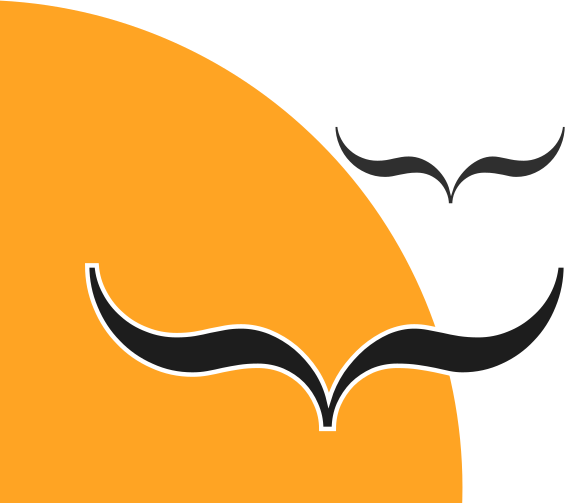Οι συσκευές Bluetooth είναι παντού και χρησιμοποιούνται σε κινητά, ρολόγια, ακουστικά, υπολογιστές κλπ. Αποτελούν και αυτές στόχος για κακόβουλους χρήστες που σκοπό έχουν να εκτελέσουν απλές η πολύπλοκες επιθέσεις hacking με σκοπό την συλλογή, παρακολούθηση η κατάληψή τους. Στον σημερινό οδηγό θα δούμε μια σύντομη περιγραφή επίθεσης με το Bettercap.
Κατασκευαστικά μιλώντας, ενώ οι συσκευές Bluetooth υποστηρίζουν την τυχαία διευθυνσιοδότηση της MAC, πολλοί κατασκευαστές δεν το χρησιμοποιούν, επιτρέποντάς στους Hacker να χρησιμοποιηούν εργαλεία όπως το Bettercap για τη σάρωση και την παρακολούθηση συσκευών Bluetooth.
Στο κατά πόσο χρήσιμες είναι οι πληροφορίες που θα συλλεχθούν με το Bettercap, εξαρτάται συνήθως από τον κατασκευαστή της συσκευής, καθώς το Bluetooth σε γενικές γραμμές είναι ένα πιο ασφαλές πρωτόκολλο από το WiFi, αν φυσικά εφαρμοστεί σωστά. Δυστυχώς για τους τελικούς καταναλωτές, πολλοί κατασκευαστές δεν επιλέγουν να επωφεληθούν από την ασφάλεια του πρωτοκόλλου όπως η τυχαία διευθυνσιοδότηση MAC, με αποτέλεσμα να μεταδίδουν την ίδια διεύθυνση MAC παντού. Αυτό το καθιστά εύκολο στην παρακολούθηση και διευκολύνει τον προσδιορισμό του είδους της συσκευής που βρίσκεται πίσω από το Bluetooth.

Το Bettercap για Bluetooth
Το Bettercap είναι ο διάδοχος του Ettercap και διαθέτει λειτουργικές μονάδες επίθεσης για πολλούς διαφορετικούς τύπους δικτυακών τεχνολογιών. Το Bettercap μπορεί επίσης να επιτίθεται σε δίκτυα WiFi και, από προεπιλογή, να ξεκινά την απαρίθμηση συσκευών σε οποιοδήποτε δίκτυο βρίσκεστε όταν το ξεκινάτε.
Το εργαλείο διαθέτει με μια σουίτα Bluetooth χαμηλής ενέργειας που μας επιτρέπει να σαρώσουμε τη διεύθυνση MAC οποιασδήποτε συσκευής που βρίσκεται στην εμβέλεια και στη συνέχεια να χρησιμοποιήσουμε αυτή τη διεύθυνση MAC για να συνδεθούμε στη συσκευή και να λάβουμε πληροφορίες σχετικά με αυτήν. Τέλος, μπορούμε να γράψουμε δεδομένα στη συσκευή για να την εκμεταλλευτούμε.
Τι πληροφορίες μπορούμε να συλλέξουμε από τις Bluetooth συσκευές
Οι πληροφορίες είναι το πρώτο στοιχείο οποιασδήποτε επίθεσης.
Για να ξεκινήσουμε, θα πρέπει να μάθουμε τον κατασκευαστή της συσκευής ώστε να μπορέσουμε να αποκτήσουμε τη γνώση που μας είναι απαραίτητη, όπως το προεπιλεγμένο PIN σύζευξης.
Μόλις εντοπίσουμε το συγκεκριμένο μοντέλο πίσω από το Bluetooth, μπορούμε να ξεκινήσουμε την αναζήτηση συγκεκριμένων πληροφοριών που θα μπορούσαν να χρησιμοποιηθούν για την επίθεση μέσω Bluetooth.
Κατά τη σάρωση μιας συσκευής Bluetooth, μπορεί να πάρουμε πληροφορίες όπως η έκδοση του λειτουργικού συστήματος που εκτελεί η συσκευή στόχος, το όνομα της συσκευής, τον κατασκευαστή, ακόμα και λεπτομέρειες όπως το τρέχον επίπεδο μπαταρίας. Αν μάθουμε ότι μια συσκευή τρέχει παλιό λογισμικό, γίνεται πολύ πιο εύκολη η έρευνα των τρωτών σημείων εκμετάλλευσης. Το πρώτο βήμα λοιπόν είναι να ανακαλύψετε τη συσκευή και να τη σαρώσουμε για να μάθουμε περισσότερα σχετικά με αυτήν.
Για να ακολουθήσουμε αυτόν τον οδηγό, σας προτείνω να έχετε με μια πλήρη εγκατάσταση Kali Linux.
Βήμα 1: Εγκατάσταση του Bettercap
Αν έχετε μια πλήρως ενημερωμένη και αναβαθμισμένη έκδοση του Kali, μπορείτε να εκτελέσετε
| 1 | apt install bettercap |
για να εγκαταστήσετε το Bettercap και τις απαιτούμενες εξαρτήσεις.
Εάν βρίσκεστε σε άλλο σύστημα Linux που δεν το διαθέτει πακεταρισμένο για την διανομή σας, μπορείτε να εγκαταστήσετε το Bettercap εκτελώντας τις ακόλουθες εντολές σε ένα παράθυρο τερματικού.
| 12345 | apt install golang go get github.com/bettercap/bettercapcd $GOPATH/src/github.com/bettercap/bettercapmake build sudo make install |
Βήμα 2: Τρέχουμε το Bettercap
Για να ξεκινήσετε το Bettercap, μπορείτε απλά να εκτελέσετε το sudo bettercap σε ένα παράθυρο τερματικού.
| 123456 | sudo bettercap bettercap v2.17 (type 'help' for a list of commands) 192.168.0.0/24 > 192.168.0.37 » [02:19:21] [endpoint.new] endpoint 192.168.0.10 detected as 3c:dc:bc:05:77:d4 (Samsung Electronics Co.,Ltd).192.168.0.0/24 > 192.168.0.37 » [02:19:22] [endpoint.new] endpoint 192.168.0.3 detected as 50:33:8b:68:2d:73 (Texas Instruments). |
Όπως βλέπετε, έχει ήδη αρχίσει να ανιχνεύει ευάλωτες συσκευές στο ίδιο δίκτυο. Αν θέλουμε να δούμε την πιο ενημερωμένη λίστα των συσκευών που έχουμε εντοπίσει, μπορούμε να τις δούμε πληκτρολογώντας την εντολή net.show και πατώντας Enter.
192.168.0.0/24 > 192.168.0.37 » net.show
+--------------+-------------------+---------+-------------------------------+--------+-------+----------+
| IP ▴ | MAC | Name | Vendor | Sent | Recvd | Seen |
+--------------+-------------------+---------+-------------------------------+--------+-------+----------+
| 192.168.0.37 | 30:52:cb:6b:76:5f | wlan0 | Liteon Technology Corporation | 0 B | 0 B | 02:19:17 |
| 192.168.0.1 | 40:70:09:7a:64:97 | gateway | ARRIS Group, Inc. | 590 B | 0 B | 02:19:18 |
| | | | | | | |
| 192.168.0.3 | 50:33:8b:68:2d:73 | | Texas Instruments | 1.8 kB | 0 B | 02:20:42 |
| 192.168.0.10 | 3c:dc:bc:05:77:d4 | | Samsung Electronics Co.,Ltd | 515 B | 0 B | 02:20:41 |
| 192.168.0.65 | 00:26:bb:1c:a0:87 | | Apple, Inc. | 1.1 kB | 0 B | 02:20:40 |
+--------------+-------------------+---------+-------------------------------+--------+-------+----------+
Για να σταματήσετε αυτή την λειτουργία, μπορείτε να εκτελέσετε την εντολή net.recon off για να σταματήσετε την αναζήτηση.
Βήμα 3: Τρέχουμε το Bluetooth Sniffing Module
Τώρα, ας ξεκινήσουμε την ανακάλυψη του Bluetooth! Για να ξεκινήσετε, πληκτρολογήστε την εντολή ble.recon και πιέστε Enter.
192.168.0.0/24 > 192.168.0.37 » ble.recon on
[02:23:55] [sys.log] [inf] ble.recon initializing device ...
[02:23:55] [sys.log] [inf] ble.recon state changed to PoweredOn
192.168.0.0/24 > 192.168.0.37 » [02:23:55] [sys.log] [inf] ble.recon starting discovery ...
192.168.0.0/24 > 192.168.0.37 » [02:23:55] [ble.device.new] new BLE device detected as 69:B0:77:33:32:B7 (Apple, Inc.) -77 dBm.
192.168.0.0/24 > 192.168.0.37 » [02:23:55] [ble.device.new] new BLE device detected as 11:8D:A3:DD:6F:23 (Apple, Inc.) -62 dBm.
192.168.0.0/24 > 192.168.0.37 » [02:23:55] [ble.device.new] new BLE device detected as 00:74:BB:1E:51:22 (Microsoft) -68 dBm.
192.168.0.0/24 > 192.168.0.37 » [02:23:55] [ble.device.new] new BLE device detected as 35:DE:BF:24:DE:02 (Microsoft) -57 dBm.
192.168.0.0/24 > 192.168.0.37 » [02:23:55] [ble.device.new] new BLE device detected as 26:22:8E:AC:BC:47 (Microsoft) -89 dBm.
192.168.0.0/24 > 192.168.0.37 » [02:23:55] [ble.device.new] new BLE device detected as 40:16:3B:ED:EF:21 (Samsung Electronics Co.,Ltd) -92 dBm.
192.168.0.0/24 > 192.168.0.37 » [02:23:55] [ble.device.new] new BLE device detected as 56:73:E6:EA:CE:C5 (Apple, Inc.) -51 dBm.
192.168.0.0/24 > 192.168.0.37 » [02:23:56] [ble.device.new] new BLE device Tile detected as C9:58:1F:16:7A:43 -79 dBm.
192.168.0.0/24 > 192.168.0.37 » [02:23:56] [ble.device.new] new BLE device detected as 5B:FA:11:B5:B1:3B (Apple, Inc.) -64 dBm.
192.168.0.0/24 > 192.168.0.37 » [02:23:56] [ble.device.new] new BLE device detected as 66:8D:90:81:2B:C5 (Apple, Inc.) -83 dBm.
192.168.0.0/24 > 192.168.0.37 » [02:23:57] [ble.device.new] new BLE device detected as F8:04:2E:B0:57:73 (Samsung Electro-Mechanics(Thailand)) -87 dBm.
192.168.0.0/24 > 192.168.0.37 » [02:23:59] [ble.device.new] new BLE device detected as 39:71:FA:71:9F:53 (Apple, Inc.) -94 dBm.
192.168.0.0/24 > 192.168.0.37 » [02:24:01] [ble.device.new] new BLE device detected as 6A:95:78:A8:8D:FC (Microsoft) -94 dBm.
192.168.0.0/24 > 192.168.0.37 » [02:24:04] [ble.device.new] new BLE device detected as 1A:53:E5:84:E2:10 (Microsoft) -95 dBm.
192.168.0.0/24 > 192.168.0.37 »Αυτή η αναζήτηση θα συνεχιστεί για όση ώρα θέλουμε. Συσκευές που δεν έχουν εμφανιστεί για λίγες σαρώσεις θα αφαιρεθούν αυτόματα από τη λίστα.
Βήμα 4: Προσδιορίστε τους στόχους
Αν είστε σε μια καφετέρια, μετά από μερικά δευτερόλεπτα θα έχετε
συγκεντρώσει μια αρκετά μεγάλη λίστα. Για να δείτε τις συσκευές που
έχετε εντοπίσει, πληκτρολογήστε την εντολή ble.show και πατήστε Enter
92.168.0.0/24 > 192.168.0.37 » ble.show
+---------+-------------------+------+-------------------------------------+--------------------------------------------------------------------+---------+----------+
| RSSI ▴ | MAC | Name | Vendor | Flags | Connect | Seen |
+---------+-------------------+------+-------------------------------------+--------------------------------------------------------------------+---------+----------+
| -51 dBm | 56:73:e6:ea:ce:c5 | | Apple, Inc. | LE + BR/EDR (controller), LE + BR/EDR (host) | <img draggable="false" class="emoji" alt="✔" src="https://s0.wp.com/wp-content/mu-plugins/wpcom-smileys/twemoji/2/svg/2714.svg"> | 02:24:50 |
| -59 dBm | 35:de:bf:24:de:02 | | Microsoft | | <img draggable="false" class="emoji" alt="✖" src="https://s0.wp.com/wp-content/mu-plugins/wpcom-smileys/twemoji/2/svg/2716.svg"> | 02:24:50 |
| -64 dBm | 5b:fa:11:b5:b1:3b | | Apple, Inc. | LE + BR/EDR (controller), LE + BR/EDR (host) | <img draggable="false" class="emoji" alt="✔" src="https://s0.wp.com/wp-content/mu-plugins/wpcom-smileys/twemoji/2/svg/2714.svg"> | 02:24:49 |
| -68 dBm | 69:b0:77:33:32:b7 | | Apple, Inc. | LE + BR/EDR (controller), LE + BR/EDR (host) | <img draggable="false" class="emoji" alt="✔" src="https://s0.wp.com/wp-content/mu-plugins/wpcom-smileys/twemoji/2/svg/2714.svg"> | 02:24:50 |
| -71 dBm | 00:74:bb:1e:51:22 | | Microsoft | | <img draggable="false" class="emoji" alt="✖" src="https://s0.wp.com/wp-content/mu-plugins/wpcom-smileys/twemoji/2/svg/2716.svg"> | 02:24:50 |
| -75 dBm | 11:8d:a3:dd:6f:23 | | Apple, Inc. | Limited Discoverable, LE + BR/EDR (controller), LE + BR/EDR (host) | <img draggable="false" class="emoji" alt="✖" src="https://s0.wp.com/wp-content/mu-plugins/wpcom-smileys/twemoji/2/svg/2716.svg"> | 02:24:50 |
| -77 dBm | c9:58:1f:16:7a:43 | Tile | | BR/EDR Not Supported | <img draggable="false" class="emoji" alt="✔" src="https://s0.wp.com/wp-content/mu-plugins/wpcom-smileys/twemoji/2/svg/2714.svg"> | 02:24:50 |
| -86 dBm | 4f:da:70:25:35:09 | | Google | | <img draggable="false" class="emoji" alt="✖" src="https://s0.wp.com/wp-content/mu-plugins/wpcom-smileys/twemoji/2/svg/2716.svg"> | 02:24:48 |
| -86 dBm | 66:8d:90:81:2b:c5 | | Apple, Inc. | LE + BR/EDR (controller), LE + BR/EDR (host) | <img draggable="false" class="emoji" alt="✔" src="https://s0.wp.com/wp-content/mu-plugins/wpcom-smileys/twemoji/2/svg/2714.svg"> | 02:24:46 |
| -88 dBm | f8:04:2e:b0:57:73 | | Samsung Electro-Mechanics(Thailand) | | <img draggable="false" class="emoji" alt="✖" src="https://s0.wp.com/wp-content/mu-plugins/wpcom-smileys/twemoji/2/svg/2716.svg"> | 02:24:48 |
| -90 dBm | 40:16:3b:ed:ef:21 | | Samsung Electronics Co.,Ltd | | <img draggable="false" class="emoji" alt="✖" src="https://s0.wp.com/wp-content/mu-plugins/wpcom-smileys/twemoji/2/svg/2716.svg"> | 02:24:47 |
| -91 dBm | 1a:53:e5:84:e2:10 | | Microsoft | | <img draggable="false" class="emoji" alt="✖" src="https://s0.wp.com/wp-content/mu-plugins/wpcom-smileys/twemoji/2/svg/2716.svg"> | 02:24:45 |
| -91 dBm | 26:22:8e:ac:bc:47 | | Microsoft | | <img draggable="false" class="emoji" alt="✖" src="https://s0.wp.com/wp-content/mu-plugins/wpcom-smileys/twemoji/2/svg/2716.svg"> | 02:24:49 |
| -91 dBm | 61:b7:ab:e4:84:e7 | | Apple, Inc. | LE + BR/EDR (controller), LE + BR/EDR (host) | <img draggable="false" class="emoji" alt="✔" src="https://s0.wp.com/wp-content/mu-plugins/wpcom-smileys/twemoji/2/svg/2714.svg"> | 02:24:36 |
| -91 dBm | 6a:95:78:a8:8d:fc | | Microsoft | | <img draggable="false" class="emoji" alt="✖" src="https://s0.wp.com/wp-content/mu-plugins/wpcom-smileys/twemoji/2/svg/2716.svg"> | 02:24:48 |
| -91 dBm | 7a:e8:23:e7:b5:59 | | Apple, Inc. | LE + BR/EDR (controller), LE + BR/EDR (host) | <img draggable="false" class="emoji" alt="✔" src="https://s0.wp.com/wp-content/mu-plugins/wpcom-smileys/twemoji/2/svg/2714.svg"> | 02:24:23 |
| -91 dBm | 7d:e3:6c:c7:12:7c | | Apple, Inc. | LE + BR/EDR (controller), LE + BR/EDR (host) | <img draggable="false" class="emoji" alt="✔" src="https://s0.wp.com/wp-content/mu-plugins/wpcom-smileys/twemoji/2/svg/2714.svg"> | 02:24:44 |
| -95 dBm | 39:71:fa:71:9f:53 | | Apple, Inc. | Limited Discoverable, LE + BR/EDR (controller), LE + BR/EDR (host) | <img draggable="false" class="emoji" alt="✖" src="https://s0.wp.com/wp-content/mu-plugins/wpcom-smileys/twemoji/2/svg/2716.svg"> | 02:24:41 |
+---------+-------------------+------+-------------------------------------+--------------------------------------------------------------------+---------+----------+Βήμα 5: Σάρωση και αλληλεπίδραση με τις συσκευές
Αφού εντοπίσουμε μια συσκευή που μας ενδιαφέρει, μπορούμε να
χρησιμοποιήσουμε το Bettercap για περαιτέρω πληροφορίες. Το κλειδί εδώ
είναι η γνώση της διεύθυνσης MAC του στόχου. Με βάση την παραπάνω
σάρωση, η συσκευή με το ισχυρότερο σήμα είναι μια συσκευή Apple με
διεύθυνση MAC 56: 73: e6: ea: ce: c5.
Μπορούμε να κατευθύνουμε μια σάρωση της συσκευής πληκτρολογώντας την εντολή ble.enum 56: 73: e6: ea: ce: c5 για να δούμε λεπτομέρειες σχετικά με τη συσκευή.
192.168.0.0/24 > 192.168.0.37 » ble.enum 56:73:e6:ea:ce:c5
[02:27:30] [sys.log] [inf] ble.recon connecting to 56:73:e6:ea:ce:c5 ...
192.168.0.0/24 > 192.168.0.37 » [02:27:30] [sys.log] [inf] ble.recon connected, enumerating all the things for 56:73:E6:EA:CE:C5!
192.168.0.0/24 > 192.168.0.37 »
+--------------+-------------------------------------------------------------+------------------+---------------+
| Handles | Service > Characteristics | Properties | Data |
+--------------+-------------------------------------------------------------+------------------+---------------+
| 0001 -> 0005 | Generic Access (1800) | | |
| 0002 | Device Name (2a00) | read | iPhone |
| 0004 | Appearance (2a01) | read | Generic Phone |
| 0006 -> 0009 | Generic Attribute (1801) | | |
| 0007 | Service Changed (2a05) | indicate | |
| 000a -> 000e | Apple Continuity Service (d0611e78bbb44591a5f8487910ae4366) | | |
| 000b | 8667556c9a374c9184ed54ee27d90049 | write, notify, x | |
| 000f -> 0013 | 9fa480e0496745429390d343dc5d04ae | | |
| 0010 | af0badb15b9943cd917aa77bc549e3cc | write, notify, x | |
+--------------+-------------------------------------------------------------+------------------+---------------+
192.168.0.0/24 > 192.168.0.37 » [02:27:30] [sys.log] [inf] ble.recon disconnecting from 56:73:E6:EA:CE:C5 ...
192.168.0.0/24 > 192.168.0.37 » [02:27:30] [sys.log] [inf] ble.recon device disconnected, restoring discovery.
192.168.0.0/24 > 192.168.0.37 » [02:27:30] [ble.device.lost] BLE device 73:13:D4:64:AF:7D (Apple, Inc.) lost.Όπως μπορείτε να δείτε, υπάρχουν μερικές υπηρεσίες που μας επιτρέπουν να γράφουμε δεδομένα!
Ας προσπαθήσουμε να γράψουμε δεδομένα σε ένα από τα χαρακτηριστικά
του. Μετά από μια άλλη σάρωση, ανακαλύπτουμε μια συσκευή με τη διεύθυνση
MAC 7e: dc: 48: 7c: 77: ea και ένα πεδίο με τίτλο 69d1d8f345e149a898219bbdfdaad9d9. Μπορούμε να γράψουμε την τιμή ffffffffffffffff σε αυτή τη συσκευή πληκτρολογώντας την εντολή ble.write H_MAC_Address_Pou_Theloume DedomenaPouTha_grapsoume, όπως φαίνεται στο παρακάτω παράδειγμα.
Εάν μάθουμε ότι μια συσκευή εκτελεί μια υπηρεσία που διαθέτει ευπάθεια, μπορούμε να την εκμεταλλευτούμε γράφοντας μια τιμή, με το Bettercap και να προσπαθήσουμε να βρούμε τρόπους για την περαιτέρω εκμετάλλευση άλλων των κοντινών συσκευών. Μπορούμε επίσης να χρησιμοποιήσουμε αυτά τα πεδία για συσκευές που χρησιμοποιούν τυχαία διεύθυνση MAC, καθώς οι τιμές θα αναγνωρίζουν μοναδικά μια συσκευή που αλλάζει διεύθυνση MAC ώστε να αποφύγει την συσχέτιση.
Επίλογος
Μπορούμε όπως είδατε με το Bettercap διαβάζοντας τις τιμές χαρακτηριστικών όπως η διάρκεια ζωής της μπαταρίας να τα συγκρίνουμε και να καθορίσουμε αν μια συσκευή Bluetooth που βλέπουμε είναι η ίδια με αυτή που είδαμε πρόσφατα. Επίσης με τη δυνατότητα εγγραφής δεδομένων, μπορούμε ακόμη και να «επισημάνουμε» μια συσκευή με μια τιμή, ώστε να την αναγνωρίσουμε μοναδικά αργότερα και να την ξεχωρίζουμε απο το πλήθος.
Η δυνατότητα ανίχνευσης των εκπομπών Bluetooth είναι χρήσιμη για την παρακολούθηση των ανθρώπων και των συσκευών που βρίσκονται πίσω από αυτές. Γνωρίζοντας τον τύπο του υλικού και την έκδοση του λογισμικού που χρησιμοποιεί μια συσκευή που ανιχνεύουμε, έχουμε την καλύτερη δυνατή πιθανότητα επιτυχούς επίθεσης.
Πηγή άρθρου: https://cerebrux.net